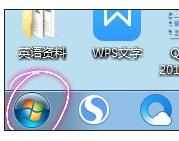电脑上喇叭的图标不见了如何恢复图标
2017-06-15
电脑不知道出现了什么的原因,扬声器的小喇叭不见了,遇到这种情况怎样解决?下面小编为大家整理的关于电脑上喇叭的图标不见了的相关资料,希望对您有所帮助!
电脑上喇叭的图标不见了的解决方法
打开电脑,找到桌面上的“计算机/我的电脑”,双击打开。

然后找到硬盘上方的“打开控制面板”单击并打开。

然后在项目列表里找到“硬件和声音”单击并打开。

然后找到“声音”,点击“更改系统声音”并打开。
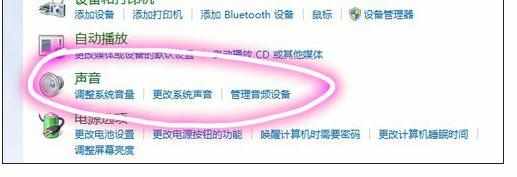
在最上方设置好声音方案,并且在下边的小方框中,选中并打对勾。

然后确认设置无误后,点击桌面左下角的开始,重启计算机,就OK了。